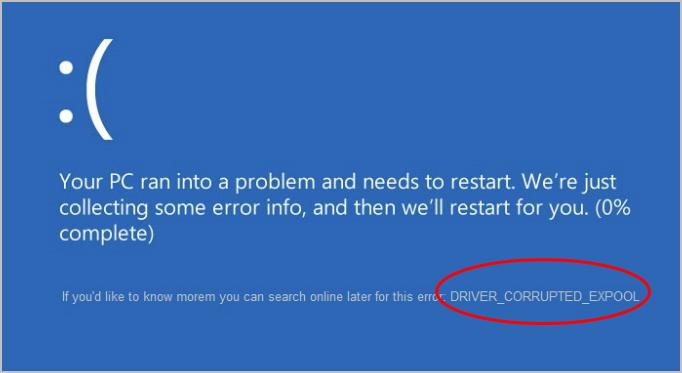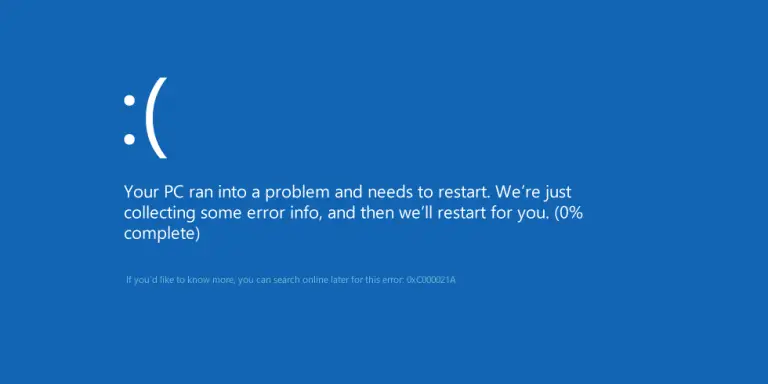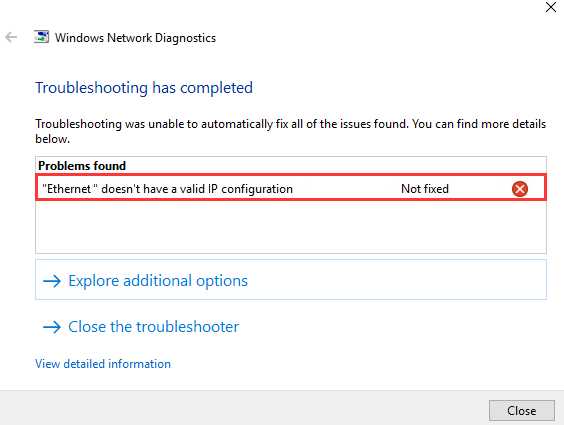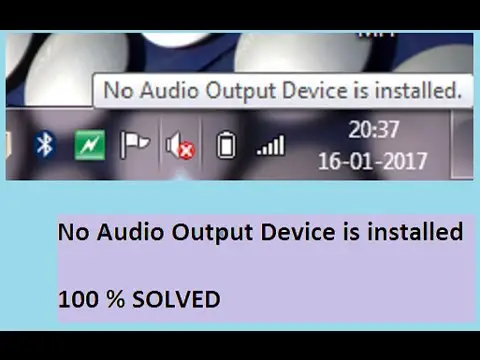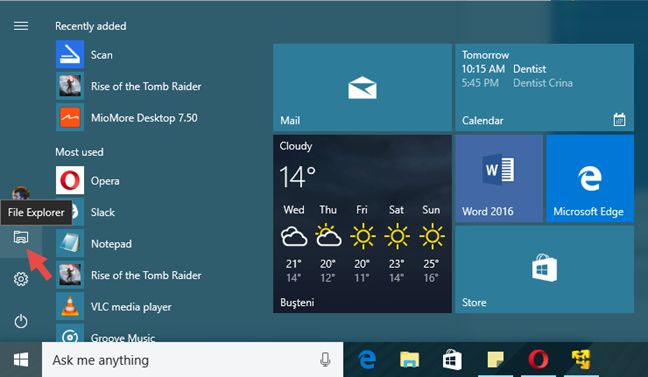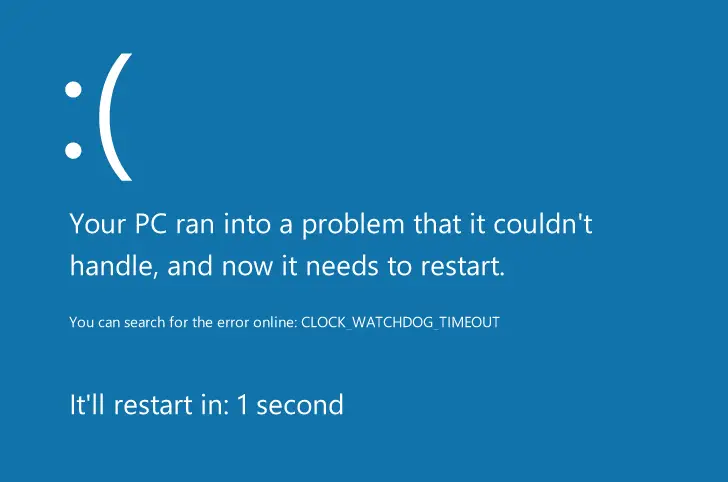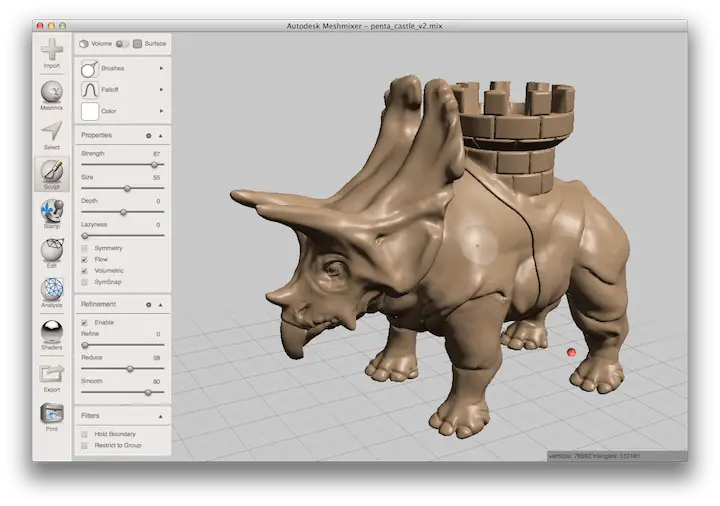修復:Windows 10中驅動程序損壞的Expool錯誤
Info Ace Tech 涵蓋了與Windows相關的各種錯誤,但是本文是您系統中可能發生的最不幸的錯誤。不要驚慌!一切都會好起來的。藍屏死機(BSOD)錯誤是要處理的最令人沮喪和可怕的錯誤。驅動程序損壞的Expool錯誤屬於BSoD錯誤類別。本文將介紹所有可能解決此錯誤的解決方案。
Windows中的Expool錯誤可能是由多個罪魁禍首引起的,因此您必須按順序嘗試所有提到的修復程序。不要輕易掉這個錯誤,因為它表明Windows中出現了嚴重的錯誤。

錯誤原因
DRIVER_CORRUPTED_EXPOOL錯誤背後的原因通常與過時或不正確的驅動程序有關,這也可能導致設備中的註冊表錯誤。
由3rd Party軟件和防病毒軟件引起的這種嚴重破壞的其他原因是,與新硬件衝突以及Windows筆記本電腦從休眠或睡眠模式喚醒時。
此錯誤會導致Windows性能下降,並導致系統凍結,突然關機,顯示隨機錯誤消息,有時計算機可能無法啟動。
如何修復驅動程序損壞的Expool錯誤
在接下來的幾節中,我們將以簡單的步驟提供所有可能的修復程序,因此您無需拜訪任何專業人士。

您可能必須擁有穩定的Internet連接才能跟隨本教程,因為您可能需要更新它們。如果可能,請盡可能備份重要文件,以防萬一。在非常罕見的情況下,如果以下提到的解決方案對您的計算機均不起作用,請立即訪問服務中心。
1.確定驅動程序
如果過時或不兼容的驅動程序導致了此錯誤,請按照以下步驟消除此錯誤。在大多數情況下,卸載負責的驅動程序,可以修復Windows上的Expool錯誤。有時,新硬件與可用驅動程序衝突可能會導致DRIVER_CORRUPTED_EXPOOL錯誤。
1.轉到“設備管理器”。右鍵單擊開始圖標,然後從菜單中選擇“設備管理器”或在任務欄中搜索“設備管理器”。

2. 單擊所有設備名稱以查看其相應的驅動程序。檢查其名稱前帶有黃色警報框的驅動程序。
3.單擊驅動程序,然後選擇卸載,以刪除所有有故障的驅動程序(黃色警報框)。全面掃描列表,以確保筆記本電腦上安裝了正確的驅動程序。
4. 單擊菜單欄中的“操作”,然後選擇“掃描硬件更改”。手動重新啟動Windows計算機以應用更改。
在Windows的早期版本中,應在安全模式下應用此修復程序。
2.更新Windows和驅動程序
我們不能在這一點上強調太多,您必須始終保持Windows和驅動程序為最新。如果未成功安裝Windows Update,則回滾到以前的版本。[需要Internet]
要更新Windows,請轉到“設置”,然後單擊“更新和安全性”。單擊“檢查更新”並安裝更新。
要更新驅動程序,請轉到“設備管理器”。選擇一個驅動程序,從菜單中單擊“更新”,然後單擊“自動下載驅動程序”。對每個驅動程序重複此過程。此過程可能很麻煩,因此您可以使用受信任的第三方應用程序,該應用程序會掃描您的驅動程序以查找過時的驅動程序。
請務必從官方網站下載驅動程序,因為這將確保驅動程序與您的設備兼容。
3.運行證監會
SFC或系統文件檢查器是Windows提供的工具,可以幫助您掃描和還原可能導致驅動程序損壞的expool錯誤的損壞的系統文件。
1. 為此,您必須在管理員模式下打開“命令提示符”。

2.然後鍵入“ sfc / scannow”並按Enter。完成掃描將需要一些時間。
這應該可以解決系統中所有損壞的文件。
4.第三方軟件
基本上,某些損壞的第三方程序可能與驅動程序衝突而導致BSoD。一些用戶報告說,防病毒軟件(不是Windows Defender)是導致此錯誤的原因。從Windows卸載第3方防病毒軟件,然後檢查您的問題是否已解決。
如果您懷疑任何第三方應用程序可能與Expool錯誤有關,請嘗試將其卸載。卸載後,必須重新啟動Windows PC。
5.更新BIOS
您將需要訪問Internet才能從Internet下載BIOS .exe,並且還需要不間斷電源(還需要為筆記本電池充電)。這是本文中最危險的步驟,因此請務必謹慎!切勿信任第三方應用程序或網站來下載BIOS。
1.轉到製造商官方網站,或直接搜索更新驅動程序+製造商名稱。確保您確實在官方網站上。
2. 輸入您的機器詳細信息(序列號,可能因設備而異),然後從網站運行掃描以檢查是否有更新。它將顯示過時的驅動程序以及BIOS(如果有)的列表。下載BIOS .exe文件。
3.在計算機上找到BIOS .exe文件。確保您的計算機已連接(正在充電)。雙擊.exe以安裝BIOS更新。現在,按照安裝嚮導中給出的說明進行操作。您的Windows計算機將重新啟動。
6.重置Windows 10
此方法應作為萬不得已的方法。它將清除C驅動器,因為它與“全新安裝”相同,因此會備份您的重要文件和應用程序。您必須具有“ Window 10安裝介質”才能繼續。

1.多次重新啟動計算機,以輸入“自動修復”。
2. 單擊“疑難解答”,然後選擇“重置此PC”。
3.然後單擊“刪除所有內容”。您可能需要插入Windows 10安裝媒體。

4.最後,選擇“只是刪除我的文件”,然後單擊“重置”。
這應該可以解決Windows中的DRIVER CORRUPTED EXPOOL錯誤。立即執行此步驟後,更新您的PC。
結論
DRIVER_CORRUPTED_EXPOOL錯誤將由上面提到的修復程序解決。如果您的問題仍未解決,則一定是硬件問題,您必須訪問計算機專業人員以尋求解決方案。最後兩種方法相當先進,如果您猶豫不決,可以跳過這些方法。
從Windows PC中解決Expool錯誤後,它會像以前一樣正常工作。始終將設備更新為最新版本。不要忘記在Windows上為我們添加更多精彩內容的書籤。